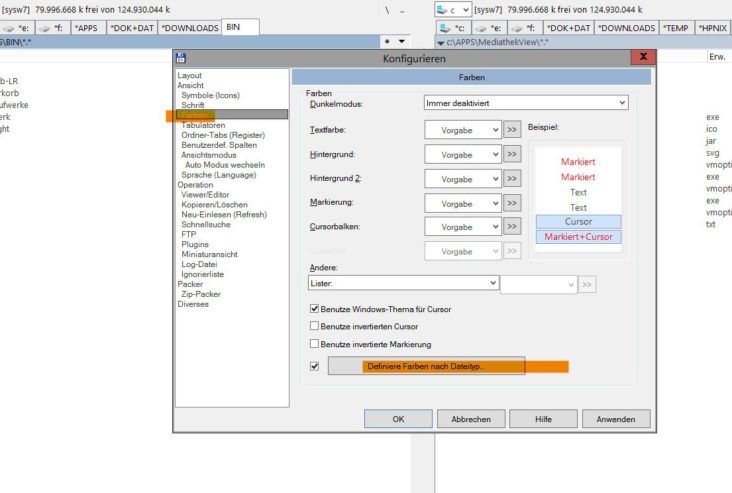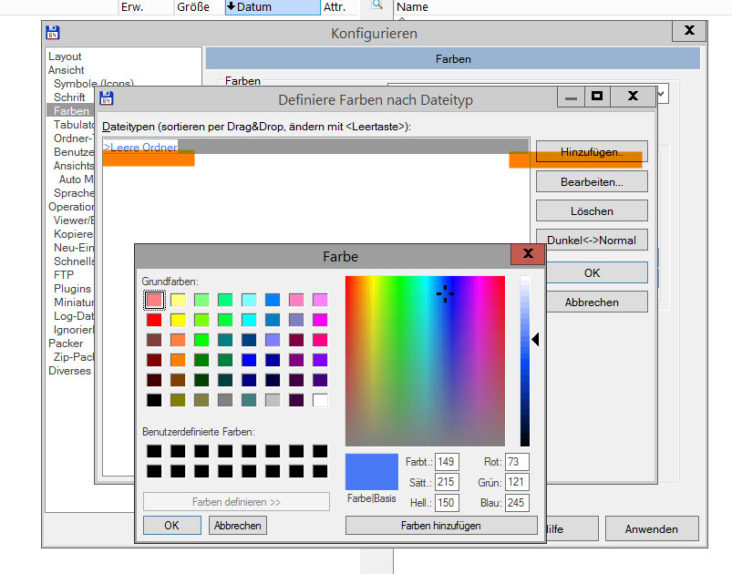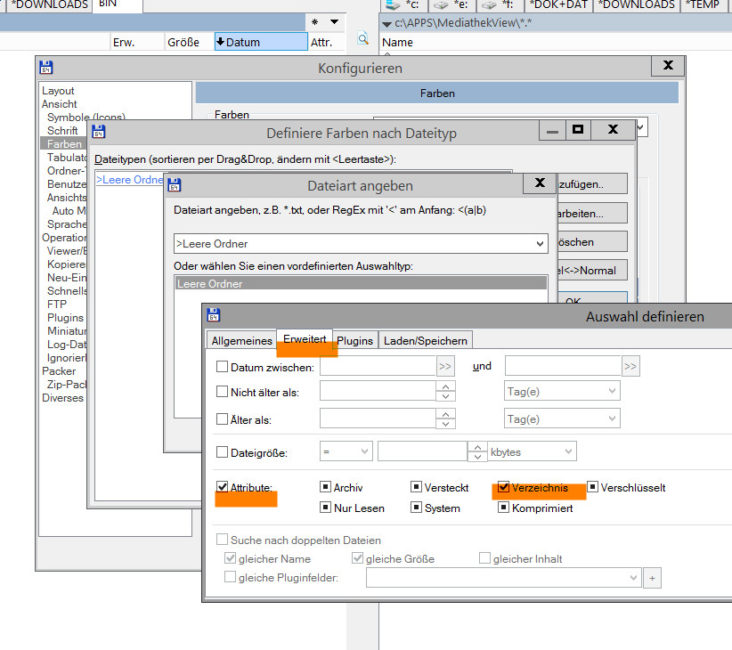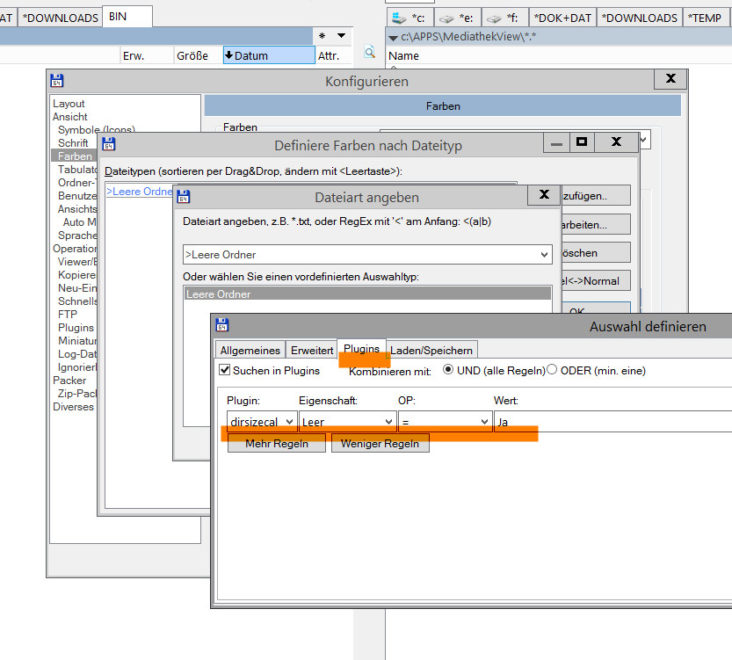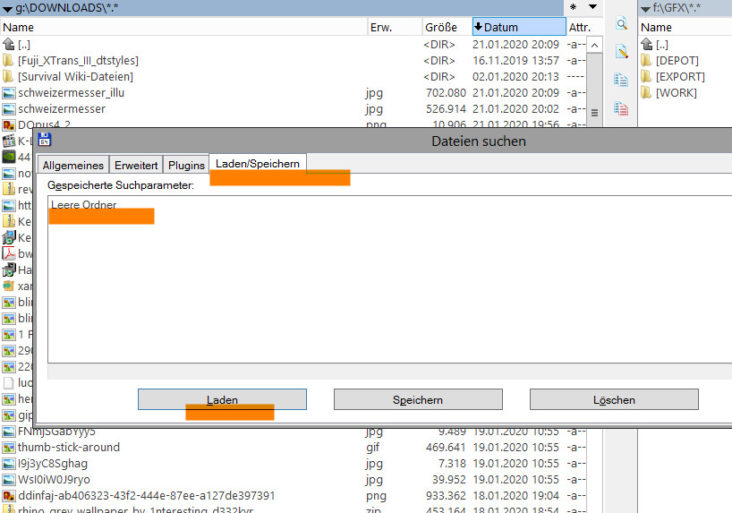Wenn man darüber spricht, welches Betriebssystem das Richtige ist, muss man sich eigentlich erst mal klar werden, welche Anwendungen man braucht. Vielleicht gibt es sogar welche, die – aus welchen Gründen auch immer – unverzichtbar sind. Manchmal stimmt das nicht. Manchmal aber eben doch.
Unter Windows gehört bei mir Total Commander (TC) zu dieser Kategorie. Den habe ich immer offen, benutze ihn täglich x‑mal für so ziemlich alles, was man lokal und im LAN/WAN mit Dateien oder Ordnern anstellen kann. Selbstverständlich habe ich dieses Tool schon vor Jahren registriert und es keine Sekunde bereut.

Schon zu Amiga-Zeiten, also vor Jahrzehnten, habe ich die Eleganz und technische Schönheit von Zwei-Fenster-Managern schätzen und lieben gelernt. Damals IIRC war das DOpus (gibt es immer noch!). Dann kam auf dem ersten PC der legendäre Norton Commander alias NC unter DOS/Windows. Und unter Unix/Linux dessen Klon MC. Ah, sweet memories…
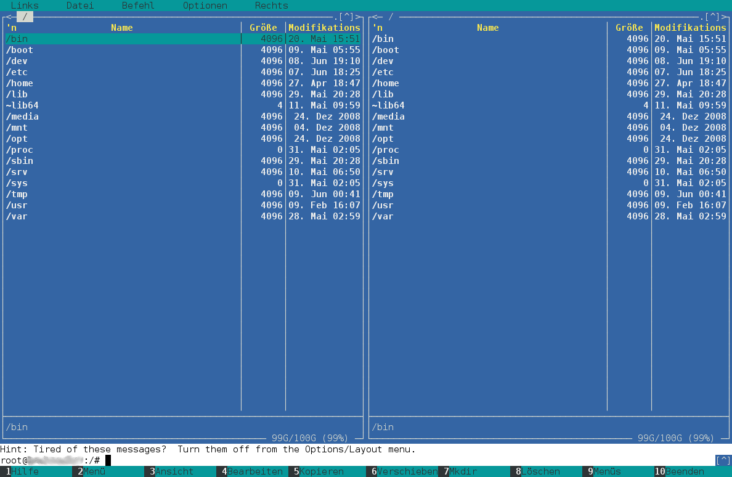
Dieses »Schweizer Taschenmesser« von Christian Ghisler, das tatsächlich aus der Schweiz kommt, unter Linux zu ersetzen, ist – nicht möglich. Es gibt ein paar Programme, die in die Richtung gehen, aber keines kann dem Total Commander das Wasser reichen. Am ehesten noch der Midnight Commander alias MC, unter Plasma der Krusader und vor allem als erklärter Klonversuch zum TC der Double Commander, den es für GTK und auch QT gibt. Er wird in Russland unter Free Pascal und Lazarus entwickelt und kommt dem Original sehr, sehr nahe. Aber nicht ganz.[1]Die genannten Programme sind selbstredend lange nicht alle. [2]Für Klugscheißer: Und ja, ich weiß, wie mächtig bash und zsh mit ein paar smarten aliases sind und nutze sie auch. Ich mag übrigens auch i3. And yet …
Wenn ich einen Windows-Rechner neu machen muss, ist meine erste Tat seit Jahren, den TC (und 7zip) zu installieren. Der Rest geht damit dann recht fix.
Warum? Okay, hier mal ein paar Features:
Allgemeine Eigenschaften
- 32- und 64-bit Version
- Direkter Zugriff auf Netzwerkumgebung
- Unterstützt Drag & Drop (Ziehen und Fallenlassen) auf Explorer, Desktop etc.
- Kommandozeile zum einfachen und schnellen Starten von Programmen durch einfaches Eintippen des Programmnamens (eventuell mit Pfad).
- Frei konfigurierbarer Buttonbar und Starter-Menü (benutzerdefiniertes Menü) zum Einbinden Ihrer bevorzugten Windows- und DOS-Anwendungen. Optional Übergabe der aktuell gewählten Datei an Ihr Programm.
- Frei definierbares Hauptmenü.
- Eingebauter Dateibetrachter (F3), der Dateien beliebiger Grösse als Hex- oder Text darstellen kann, sowohl im ASCII- (DOS) als auch im ANSI- (Windows) Zeichensatz. Neu: UTF-8-Unicode-Format.
- Bitmapviewer im Lister, zusätzliche Formate durch Irfanview (siehe Zubehör).
- Parallelport-Link zum Verbinden von 2 Rechnern
- HTML- und Unicode-Viewer im Lister
- Die Miniaturansicht zeigt Vorschaubilder in den Dateilisten.
- Benutzerdefinierte Spalten erlauben die Anzeige von zusätzlichen Dateidetails.
- Mehrfach-Umbenenntool zum Umbenennen vieler Dateien auf einmal über spezielle Regeln, oder durch Bearbeiten der Dateinamen in einem Texteditor
- Programm und Hilfe komplett in Deutsch und Englisch!
Dateifunktionen:
- Erweitertes Kopieren, Verschieben, Umbenennen und Löschen ganzer Verzeichnisbäume auf einmal, mit Sicherheitsabfrage.
- Dateivergleich nach Inhalt, neu mit eingebautem Texteditor.
- Verzeichnisse synchronisieren (inkl. Unterverzeichnissen).
- Codieren/Decodieren von Dateien im UUE, XXE und MIME-Format.
- Aufspalten/Zusammenfügen von grossen Dateien.
- Suche nach doppelten Dateien.
- Anzeigen/Auswählen von Dateien mit bestimmtem Suchmuster, Grösse, Datum, oder Inhalt.
- Markierung wiederherstellen, wie sie vor der letzten Dateioperation war (NUM /)
- Stark ausgebaute Suchfunktion mit Volltextsuche in beliebigen Dateien, über mehrere Laufwerke, auch innerhalb von ZIP‑, ARJ‑, LZH‑, TAR- und GZ-Dateien.
- Überschreiben-Dialog unterstützt neu Vorschaubilder und benutzerdefinierte Felder
- Arbeitet mit dem Windows Vista-Benutzermodell (gesperrte Verzeichnisse)
FTP-Zugang
- Eingebauter FTP-Zugang unterstützt die meisten öffentlichen FTP-Server, sowie einige Grossrechner.
- FTP- und WWW-Proxies für FTP-Verbindungen im Firmennetz.
- FXP: Dateien direkt von einem entfernten Server zu einem anderen schicken.
- Abgebrochene Downloads wiederaufnehmen.
- Dateien in Download-Liste aufnehmen (Rechtsklick-Menue) und später herunterladen.
- Herunterladen im Hintergrund (eigener Thread)
- Sicheres FTP über SSL/TLS: Servername wie folgt angeben: ftps://ftp.servername.com.
- Benötigt OpenSSL-DLLs von www.openssl.org.
Arbeiten mit Archivdateien
- Archivdateien werden wie Unterverzeichnisse angesprochen. Dateien lassen sich bequem in und aus Archivdateien kopieren, das entsprechende Packprogramm wird automatisch aufgerufen. Unterstützt werden PKZIP, ARJ, LHA, RAR, UC2 und ACE.
- Integrierter ZIP-kompatibler Packer, unterstützt lange Dateinamen! Dieser Packer basiert auf der freien Bibliothek ZLIB von Info-Zip.
- Interne Entpacker für ZIP, ARJ, LZH, TAR, GZ, CAB, RAR und ACE-Dateien!
- Zusätzliche Packer können als Plugins eingebaut werden. (Siehe Zubehör).
- Packen großer Archive im Hintergrund (eigener Thread)
- Kopieren von Dateien direkt von einer Archivdatei in eine andere.
Und dann wären da ja noch die ganzen Tools und Plugins. Für fremde Dateisysteme (z.B. etx4), für SFTP, WebDAV und und und… Oder die Möglichkeit, externe Apps einbinden zu könnem, etwa den Editor Notepad++ oder den ultraleichten Bildbetrachter imv_light. Oder die intelligenten Kopier-/Verschieberoutinen.
Neben den allgemeinen Fähigkeiten gibt es ein paar spezielle, die einem die Arbeit erleichtern. Da wären die raffinierten Markier-Modi zum Beispiel. Oder die Möglichkeit, Dateien/Ordner nach bestimmten Kriterien (farblich) darstellen zu können. Nicht zu vergessen das extrem mächtige Mehrfach-Umbenenn-Tool!
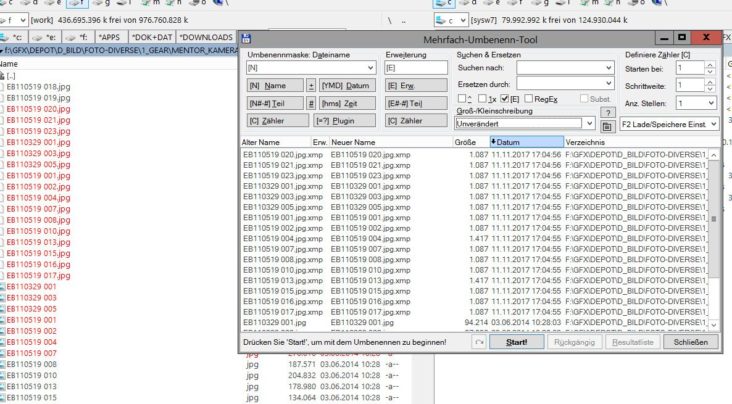
Wie oft habe ich mir etwa gewünscht, auf den ersten Blick sehen zu können, ob ein Ordner leer ist. Als kleine Praxisübung zeige ich mal, wie das in TC geht. Dazu muss das Plugin DirSizeCalc installiert sein.
Ich möchte, dass leere Ordner in Blau gezeigt werden.
Dazu gehe ich in TC auf Konfigurieren>Einstellungen>Farben.
Dann auf Definieren Farben nach Dateityp.
Weiter auf Hinzufügen.
Weiter auf Definieren.
Unter Erweitert>Attribute>Verzeichnis auswählen.
Dann unter Plugins in den Dropdowns dirsizecalc|leer|=|Ja einstellen und Speichern und nach gusto einen Namen für die Suche vergeben – bei mir »Leere Ordner«.
Dann noch nach einem Doppelklick auf die angelegte Suche die Wunschfarbe einstellen, alles bestätigen/speichern und das Ergebnis in einem Verzeichnis der Wahl kontrollieren. Freuen. ;).
Übrigens war das jetzt nicht nur die Einstellung einer Farbe für bestimmte Kritierien (leere Ordner), sondern es wurden alle eben definierten Suchparameter auch als Preset abgespeichert. Sie lassen sich dann in einer beliebigen Suche (Alt-F7) wiederverwerten, indem man auf Laden/Speichern klickt. Im Ergebnis wird TC dann nach allen leeren Ordnern in einem beliebigen Verzeichnis suchen – ohne dass man erst dorthin wechseln muss. Wenn das nicht smart ist, weiß ich’s auch nicht.
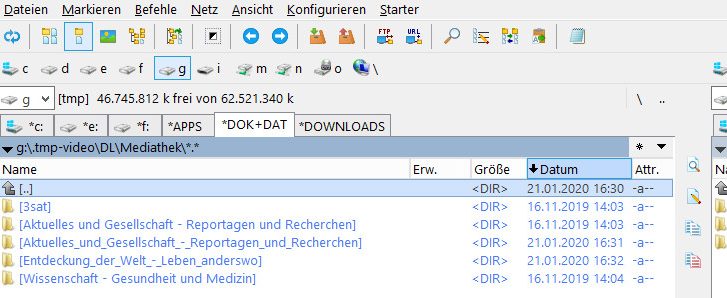
Nicht vergessen, alles abschließend im Hauptmenü von TC unter Konfigurieren>Einstellungen speichern für die Ewigkeit zu sichern.
Besonders das Plugin DirSizeCalc ist sehr mächtig. Man kann damit alles Mögliche anstellen. Dazu und den vielen anderen Erweiterungen finden sich Tonnen von Infos im Supportbereich und in den Foren.
Es gibt noch haufenweise andere praxisnahe Gimmicks in TC – etwa die Möglichkeit, Ordnerstrukturen zu kopieren – ohne die alten Inhalte. Und vieles mehr.
Ob das mittels Wine auch in Linux funktioniert? Wahrscheinlich. Habe ich nie ausprobiert. Warum auch? Wenn meine täglich am häufigsten benutzten Programme – Total Commander, Foobar, Photoshop, Bridge, Lightroom, Illustrator, InDesign – Windows-Programme sind, wäre es ziemlich absurd, sie alle unter Linux zu emulieren, oder?
Nun allerdings, nachdem Windows 7 auf dem Totenbett liegt, schwinden die Optionen. Ich persönlich habe Windows 10 für untauglich befunden und mir mit Windows 8.1 noch drei weitere Jahre Bedenkzeit verschafft.